我们在使用笔记本电脑的时候,经常会觉得屏幕不够大,特别是在看电影的时候,那么win10电脑怎么投屏到电视呢?相当一部分的朋友不了解win10电脑投屏到电视操作步骤,所以下面小编将介绍win10笔记本电脑投屏到电视方法简析。一起来看看吧。
win10笔记本电脑投屏到电视方法简析如下:
1、首先,对同屏器的网络进行设置,参考这篇经验。
2、点击打开开始菜单中的设置按钮打开windows设置,也可以使用快捷键WIN+i。
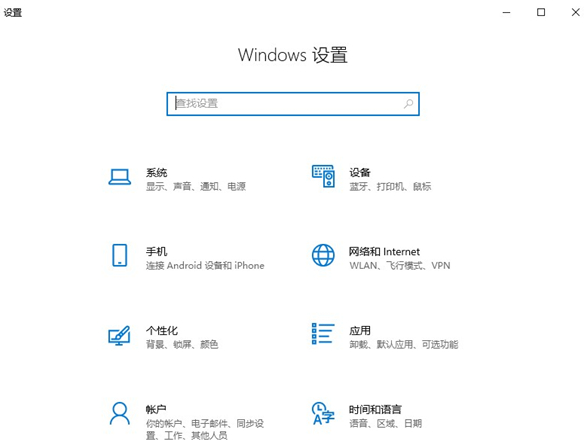
3、在设置界面中点击打开“设备”。
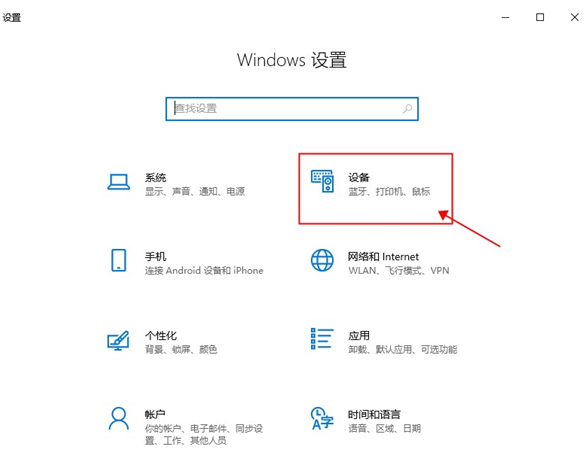
4、进入“蓝牙和其他设备”,点击“添加蓝牙和其他设备”。

5、在弹出的窗口中选择“无线显示器或扩展坞”。
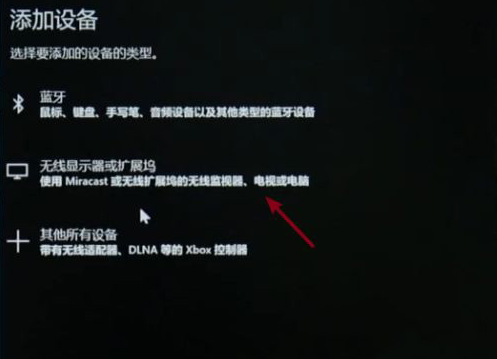
6、自动进行设备搜索,找到同屏器名称后点击连接。
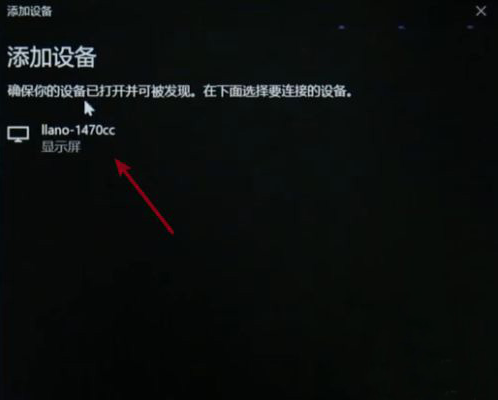
7、点击“更改模式”可以修改投屏的方式。
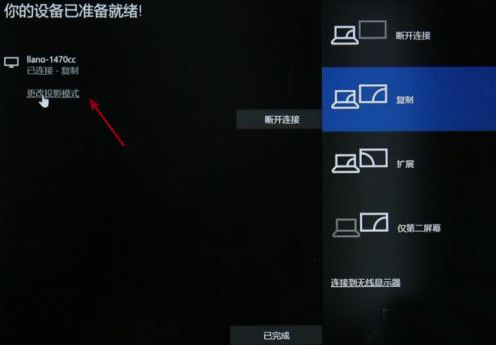
以上就是小编带来的win10笔记本电脑投屏到电视方法简析的全部内容,希望可以提供帮助。